- 光回線
- 更新日:2024年05月28日
ソフトバンク光のモデムとは?交換・設定方法を徹底解説!故障したときはどうする?

※当記事はPRを含みます。詳しくはこちら。
※カシモWiMAXは株式会社マーケットエンタープライズの関連会社、株式会社MEモバイルが運営しています。
ソフトバンク光で使用するモデム(ONU)にはいくつか種類があります。
それぞれできることや毎月かかる料金などが異なるので、しっかり理解したうえで自身にあったものを選ぶことが大切です。
本記事では、ソフトバンク光のモデム(ONU)の種類やレンタル料金、設定方法や交換・返却方法などを解説します。
ソフトバンク光の利用を検討中の方はもちろん、現在ソフトバンク光を契約中でお困りの方もぜひ参考にしてみてください。
モデム(ONU)とは?
 出典:NTT東日本
出典:NTT東日本
光回線でインターネットを利用するには、光ファイバーを通して送られてきた光信号を電気(デジタル)信号に変換する必要があります。
この変換する役割を果たしているのが「回線終端装置(ONU)」です。
光回線の利用には、ONUまたはONUの役割が備わった機器が必須となります。
モデムとONUは同じもの?
中には「ONU」よりも「モデム」という単語の方がわかりやすい方もいるでしょう。
モデムとONUの役割は似ているものの、実際は別のものです。
長年家庭でのインターネット通信に使用されていた、ADSL回線の変換器がモデムです。ADSL回線では電話線を利用してインターネット通信をします。
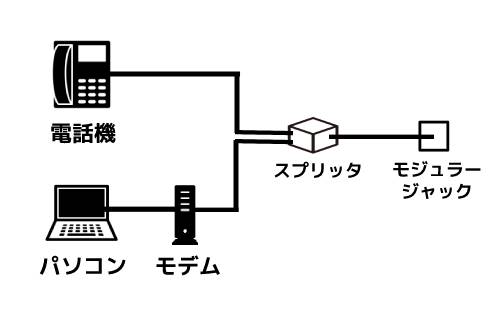 出典:ノジマ
出典:ノジマ
まずは、電話線で送られてきたアナログ信号を、スプリッタという機器で電話機とインターネットに分岐させます。
その後、インターネットで使用できるようアナログ信号からデジタル信号にモデムで変換させることで、インターネット通信ができます。
光回線に必要なのは、光信号からデジタル信号に変換する「ONU」です。
しかし、従来使用されてきた「モデム」の方が、どのようなものか理解しやすいこともあってか、モデム(=ONU)と呼ばれることもあるようです。
本記事では、多くの方に理解してもらえるよう「モデム(ONU)」と表記しています。ただ、正確には光回線で必要なのはONUなので、しっかり覚えておきましょう。
モデム(ONU)などソフトバンク光で使用する機器の種類

ソフトバンクのインターネットサービス「ソフトバンク光」は、NTT東日本・NTT西日本の光ファイバー回線を使用しています。
そのため、ソフトバンク光の利用にはモデム(ONU)が必須です。
モデム(ONU)以外にも、ソフトバンク光を快適に利用するために必要な機器がいくつかあります。
以下の機器を使用すれば、ソフトバンク光での通信が可能です。
| 機器の種類 | 外見 | 特徴 | できること |
|---|---|---|---|
| ONU |  NTTロゴ のある機器 |
光ファイバーから 送られる光信号を デジタル信号に 変換する機器 |
有線通信 |
| ホーム ゲート ウェイ |
 NTTロゴ のある機器 |
ONU・ルーター ・WiFi・光電話 の機能が1つ になった機器 |
有線・無線通信 光電話 |
| 光BB ユニット |
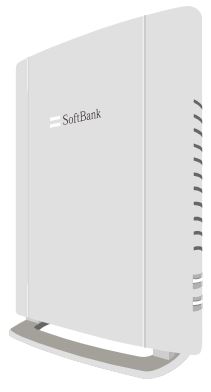 ソフトバンクロゴ のある白い機器 |
ソフトバンク光 専用のルーター |
IPv6の高速通信 有線・無線通信 公衆無線WiFi 光電話 ホワイト光電話 BBフォン |
| VDSL 装置 |
 NTTロゴ のある機器 |
集合住宅で採用 されている機器 |
有線通信 |
出典:ソフトバンク
以下には、それぞれの特徴や料金などの詳細を記載しています。
以下の記事では、ソフトバンク光の料金プランについて紹介しています。
本記事では機器にかかるレンタル料金について記載していますが、実際には利用料金もプラスでかかるのでチェックしておきましょう。
ONU
主な型番
- GE-xxx
- GV-xxx
前述した通り、ONUはソフトバンク光の利用に必須の機器です。ソフトバンク光で利用できるのは、NTTが提供するONUに限ります。
ONUは、光回線を契約した業者から無料でレンタルするのが一般的です。ソフトバンク光でも、ONUは無料でレンタルできます。
NTTロゴ入りで上記型番の機器は、ソフトバンク光で使えるONUです。
ONUでできるのは有線接続のみ
ONUのみでは有線接続しかできません。無線接続したい場合はWiFiルーターが必要です。
ONUのみレンタルする場合、無線でネットに繋ぎたい方はWiFiルーターを用意しましょう。
WiFiルーターは家電量販店や通販などで購入するか、プロバイダからレンタルしましょう。
初期費用はかかりますが、長く利用することを考えるとレンタルするよりも購入した方が結果的に費用を抑えられます。
以下の記事では、おすすめのWiFiルーターや選ぶポイントなどを紹介しています。購入する場合はぜひ参考にしてみてください。
レンタルする場合は、ソフトバンク光専用のルーター「光BBユニット」がおすすめです。
高速通信や外出先でもWiFiが利用できる機能など、光BBユニットだけの便利な機能が多く備わっています。
光BBユニットの詳細はこちらをご覧ください。
ホームゲートウェイ
主な型番
- PR-xxx
- RV-xxx
- RT-xxx
- XG-xxx
- RS-xxx(小型ONU対応 ホームゲートウェイ)
インターネット接続に必要な複数の機能を、1台で解決できるのが「ホームゲートウェイ」です。
ホームゲートウェイ1台で有線・無線通信はもちろん、光電話(N)も利用できます。
ソフトバンク光はNTTの回線を利用しているため、NTT提供のホームゲートウェイを用意する必要があります。
NTTロゴ入りで上記型番のものは、ソフトバンク光で提供されているホームゲートウェイです。
ソフトバンク光 10ギガに対応
ホームゲートウェイのメリットは、「ソフトバンク光 10ギガ」に唯一対応している点です。
ソフトバンク光 10ギガは、最大下り速度が10Gbpsで通常の「ソフトバンク光 1ギガ」よりもさらに高速で通信できます。
高速無線LAN規格である「Wi-Fi6」にも対応しているため、自宅でのオンラインゲームや高画質の動画視聴も快適です。
ソフトバンク光 10ギガを利用したい場合は、ホームゲートウェイ一択となるので覚えておきましょう。
ホームゲートウェイの料金
ホームゲートウェイは市販されておらず、レンタルのみとなっています。基本的に、ホームゲートウェイのレンタルにかかる月額料金は495円(税込)です。
無線通信も利用したい場合は「無線LAN(N)」への申し込みも必要で、追加の月額料金の支払いが発生します。
フレッツ光からの転用や事業者変更する場合と、新規申し込みする場合で料金が異なります。どれくらいの月額料金がかかるかを事前にチェックしておきましょう。
以下に、実際にかかる月々の料金をまとめました。
新規申し込みの場合
ソフトバンク光に新規申し込みする場合の月額料金は、以下の通りです。
| (税込) | 月額料金 |
|---|---|
| ホームゲートウェイ(N) | 495円 |
| 無線LAN(N) | 330円 |
| ホームゲートウェイ(N)10ギガ | 550円 |
例えば、新規申し込みでホームゲートウェイをレンタルして、無線通信も利用したい場合は、ソフトバンク光の利用料金にプラスで毎月825円(税込)がかかります。
光BBユニットの場合は2~3千円なので、ホームゲートウェイの方が月々の支払いは安く済むでしょう。
フレッツ光からソフトバンク光へ転用・事業者変更の場合
フレッツ光からソフトバンク光へ転用または事業者変更する場合は、住んでいる場所(東日本・西日本)によって月額料金が異なります。
| 東日本エリア (税込) |
ホームゲートウェイ(N) | 無線LAN(N) | |
|---|---|---|---|
| 光電話(N) あり |
光電話(N) なし |
||
| 戸建住宅 | 0円 | 0円 | 330円 |
| 集合住宅 | ギガスピード:0円 ハイスピード:495円 マンション:495円 |
ギガスピード:0円 ハイスピード:495円 マンション:495円 |
ギガスピード:110円 ハイスピード:330円 マンション:330円 |
| 西日本エリア (税込) |
ホームゲートウェイ(N) | 無線LAN(N) | |
|---|---|---|---|
| 光電話(N) あり |
光電話(N) なし |
||
| 戸建住宅 集合住宅 |
0円 | 495円 | 110円 |
集合住宅で記載のある「ギガスピード」「ハイスピード」「マンション」は、ソフトバンク光の回線タイプのことです。
提供エリアや住居の種類、設備の有無やなどの条件によって選べる回線が異なります。
戸建住宅の場合は、回線タイプによる料金の変動はありません。
集合住宅の場合は回線タイプによって料金が異なるため、どの回線タイプを契約できるか、あらかじめチェックしておきましょう。
以下の記事では、フレッツ光からソフトバンク光への乗り換え方法、メリット・デメリットなどを紹介しています。
光BBユニット

出典:ソフトバンク
主な型番
- E-WMTA2.4
- E-WMTA2.3
- E-WMTA2.2
光BBユニットの仕様
| 光BB ユニット |
2.4 (E-WMTA2.4) |
2.3 (E-WMTA2.3) |
2.2 (E-WMTA2.2) |
|
|---|---|---|---|---|
| LAN・WAN ポート |
伝送 速度 |
1Gbps | 1Gbps | 1Gbps |
| 内蔵無線 LAN機能 |
伝送 速度 |
最大2.4Gbps | 最大1.3Gbps | 最大300Mbps |
| 無線 LAN 規格 |
IEEE 802.11b/g/n/a/ac/ax | IEEE 802.11b/g/n/a/ac | IEEE 802.11b/g/n | |
| 周波 数帯 |
2.4GHz帯/5GHz帯 | 2.4GHz帯/5GHz帯 | 2.4GHz帯 | |
| 最大接続 数 |
有線 | 253 | – | – |
| 無線 | 64 | – | – | |
| その他 ポート |
USBポート:2ポート 電話機ポート:1ポート 電話回線ポート:1ポート |
USBポート:2ポート 電話機ポート:1ポート |
USBポート:1ポート 電話機ポート:1ポート |
|
| 外形寸法 | 高さ252mm 横幅183mm 奥行45mm |
高さ195mm 横幅140mm 奥行36mm |
高さ195mm 横幅140mm 奥行36mm |
|
| 本体重量 | 約720g | 約670g | 約670g | |
光BBユニットは、ソフトバンク光専用のルーターです。こちらはモデム(ONU)ではなく、ブロードバンドルーターという機器です。
WiFiルーターやホワイト光電話など便利な機能が搭載されており、インターネット通信や電話がこれ1台で利用できます。
※こちらはルーターのため、別途ONUが必要です。
光BBユニットで利用できる機能
以下の機能は光BBユニットに限り利用できます。
IPv6高速ハイブリッド通信
 出典:ソフトバンク光
出典:ソフトバンク光
光BBユニットでは、IPv6高速ハイブリッド「IPv6 IPoE + IPv4」が利用できます。
IPv6 IPoE + IPv4とは、従来の接続方法である「IPv4」と新たな接続方法である「IPv6」を、特別な切替設定なく利用できる接続方法です。
最大1Gbpsの高速通信が可能で、夜間でも安定した通信ができます。また、IPv6高速ハイブリッドは、光BBユニットをレンタルすれば無料で利用可能です。
公衆無線LAN
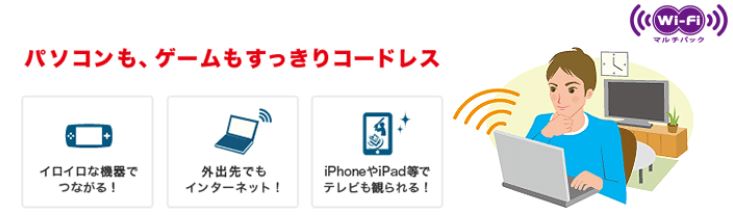 出典:ソフトバンク
出典:ソフトバンク
光BBユニットでは、「Wi-Fiマルチパック(税込1,089円/月)」に加入することで、室内でもWiFiを利用できます。
さらに、屋外でもソフトバンクが提供している公衆無線LANサービス「BBモバイルポイント」を利用可能です。
JRの主要駅や空港・カフェ・飲食店など、全国約3,300ものアクセスポイントがあります。外出時もデータ容量を気にせずインターネットが使えるので、非常に便利です。
ホワイト光電話
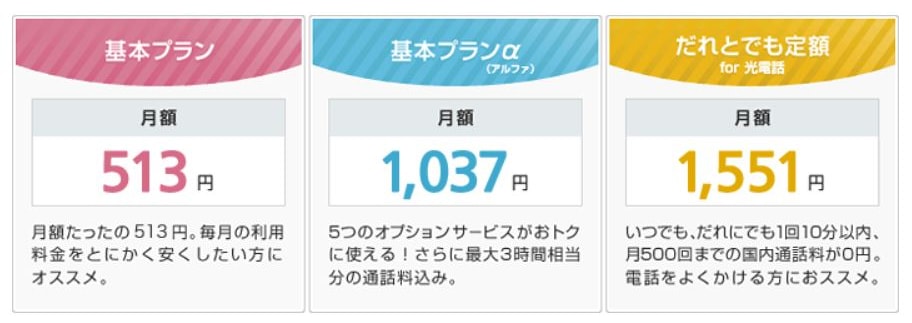 出典:ソフトバンク
出典:ソフトバンク
「ホワイト光電話」は、ソフトバンクが提供している電話サービスです。NTT提供の「光電話(N)」とは基本料金やサービス内容が異なります。
ホワイト光電話のメリットは、光電話(N)よりも基本料金が安く、ソフトバンク携帯への通話料が24時間無料になる「ホワイトコール24」に加入できる点です。
固定電話料金を抑えたい方はもちろん、家族でソフトバンクスマホに契約している場合は、ホワイト光電話の利用をおすすめします。
BBフォン
 出典:ソフトバンク
出典:ソフトバンク
「BBフォン」は、ソフトバンク光のネットワークを利用したIP電話サービスです。
基本料金0円で、一般電話あてなら距離に関係なく全国一律料金で通話できます。BBフォン同士なら通話無料です。
固定電話と光BBユニットを接続するだけで利用できるので工事が必要なく、今まで利用していた家庭用の電話機をそのまま使えます。
こちらも「ホワイトコール24」に加入すれば、ソフトバンク携帯への通話料が24時間無料です。
BBフォンは光電話(N)との併用ができます。※ホワイト光電話は併用不可
光BBユニットの利用でかかる料金
光BBユニットの機器はレンタルのみとなっています。レンタルの料金は月額513円(税込)です。
しかし、光BBユニットのみレンタルした場合、有線接続しかできません。
無線接続やホワイト光電話または光電話(N)などを利用したい場合は、別途有料オプションへの申し込みが必要です。
以下に、実際にかかる月々の料金をまとめました。
| 光BBユニット | 月額料金 (税込) |
できること |
|---|---|---|
| 端末レンタル料金 | 513円 | 有線通信 |
| Wi-Fiマルチパック | 1,089円 | 無線通信 公衆無線LAN |
| ホワイト光電話 | 513~1,551円 | ソフトバンクが提供する固定電話 |
| 光電話(N) | 550~1,650円 | NTTが提供する固定電話 |
| BBフォン | 無料 | IP電話サービス |
有線・無線接続と電話サービスを利用したい場合は、合計月額2,115~3,252円(税込)がかかります。
ソフトバンク光の利用料金にプラスで2,000~3,000円程度かかり、他の機器よりも高い料金設定です。
そのため、光BBユニットの便利機能が本当に必要かどうか吟味してから、光BBユニットのレンタルに申し込みましょう。
VDSL装置
主な型番
- VDSL-xxx
- VH-xxx
VDSL装置は、主に集合住宅で用いられているものです。光回線を共有スペースまで引き込み、各部屋へは電話回線で接続する「VDSL方式」の通信で使用します。
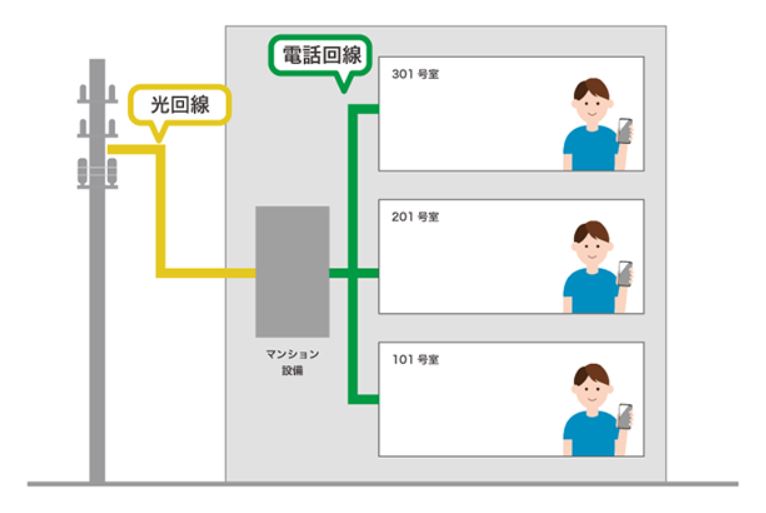 出典:ソフトバンク
出典:ソフトバンク
NTTロゴ入りかつ上記の型番の機器はVDSL装置です。
VDSL装置でできるのは有線接続のみ
VDSL装置だけでは有線接続しかできないので、無線通信も利用したいならWiFiルーターを用意しましょう。
VDSL方式は通信速度が遅い傾向にあります。通信速度を改善したい場合は、光BBユニットのレンタルがおすすめです。
前述した通り、光BBユニットはIPv6高速ハイブリッド「IPv6 IPoE+IPv4」に対応しているため、高速通信ができます。
光BBユニットの詳細をチェックしたい方はこちらをご覧ください。
ソフトバンク光モデム(ONU)など機器の接続方法

ここでは、ソフトバンク光のモデム(ONU)などの機器を接続する方法を解説します。
開通工事がある場合は工事が完了して、モデム(ONU)や光BBユニットなどの機器も揃ったら接続していきましょう。
らくらく配線ツールで接続手順をチェック
接続方法は、契約内容や機器・電話契約の種類などによって異なります。
ソフトバンクの「らくらく配線ツール」
を利用すれば、接続方法を詳しくチェックできるので、活用してみてください。らくらく配線ツールの手順
- 「らくらく配線ツール」ページにアクセス
- 光BBユニットの有無を選択
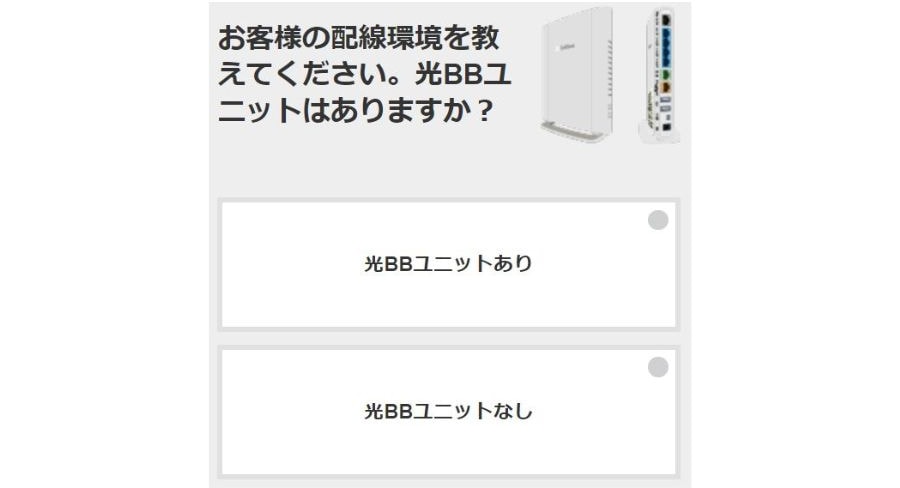
- 利用するNTTロゴ入り機器を選択
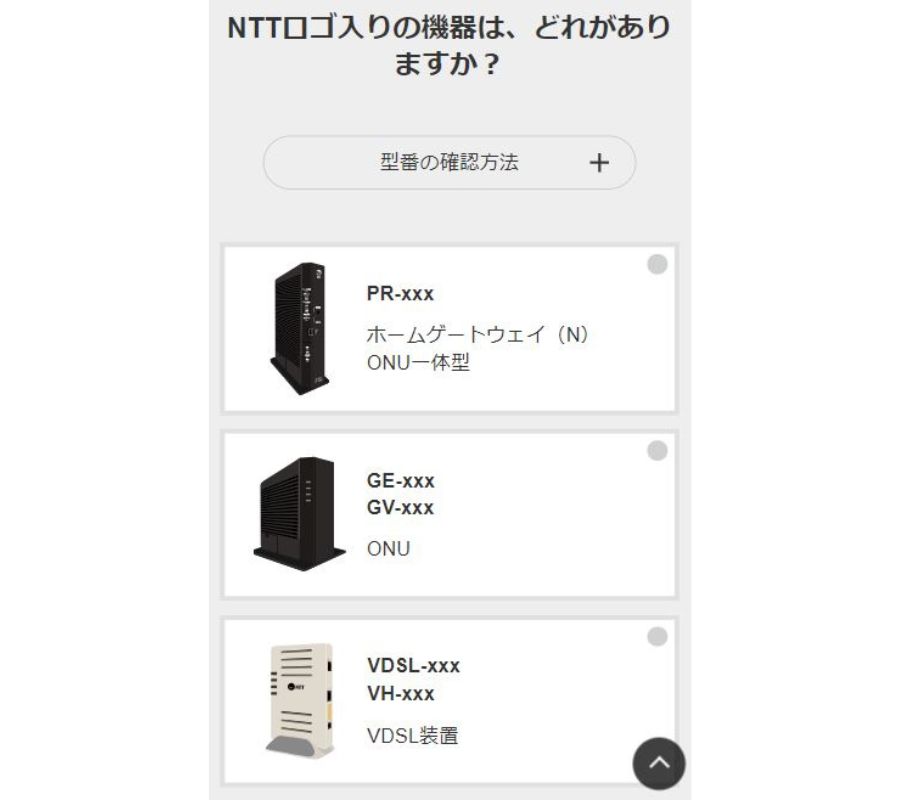
- 電話サービスを選択
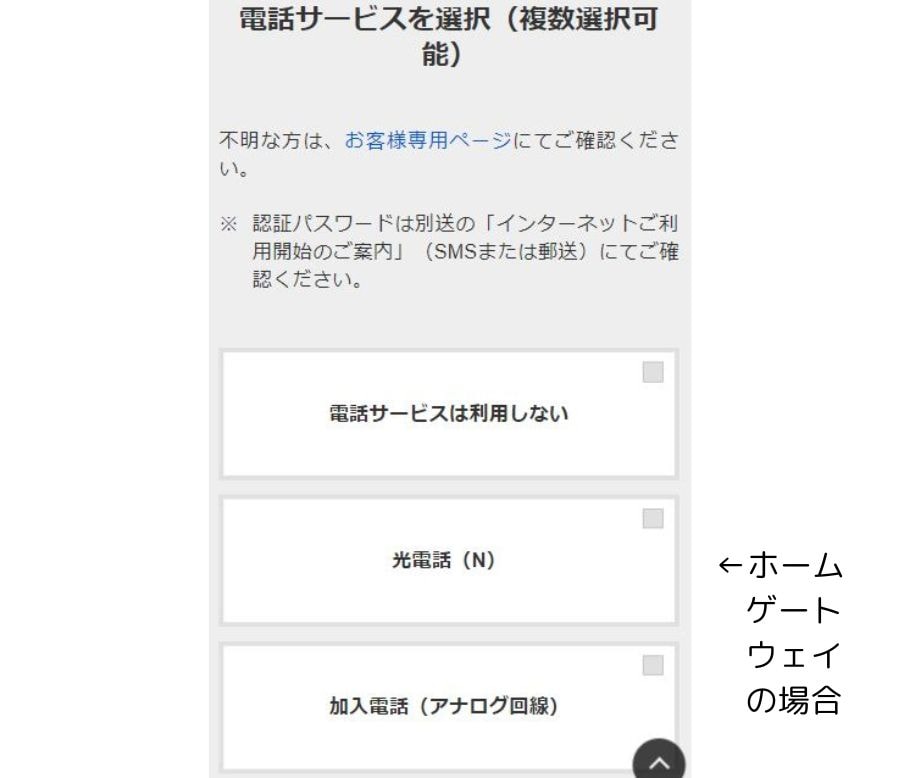
- 「配線図を見る」をタップ

ソフトバンク光の設定方法

モデム(ONU)などの機器が接続できたら、パソコンやスマホなどでインターネットを利用できるように設定をしましょう。
設定前にS-IDとパスワードを確認しよう
ソフトバンク光のインターネット設定には、認証ID(S-ID)とパスワードが必要です。そのため、設定前に「S-ID」とパスワードを確認しておきましょう。
S-IDとパスワードは、郵送された「インターネットご利用開始のご案内」に記入されています。
S-IDとパスワードは、ソフトバンク光の設定以外に料金確認などにも使用するものです。「インターネットご利用開始のご案内」はしっかりと保管しておきましょう。
My SoftBankでの認証ID(S-ID)確認方法
My SoftBankでも認証ID(S-ID)を確認できます。手順は以下の通りです。
- My SoftBankのログイン画面にアクセスして「認証ID(S-ID)を確認したい方」をタップする
- 利用中のサービスや契約者の氏名(カナ)・契約者の生年月日・登録の連絡先を入力して「送信する」をタップする
- 登録の連絡先(携帯電話番号orメールアドレス)に届いたメッセージで認証ID(S-ID)を確認する
ONU・光BBユニット・VDSL装置で有線接続する場合
以下に、ONUや光BBユニット、VDSL装置の場合の設定手順をまとめました。WindowsかMacによって、設定方法が若干異なります。
前述の通り、光BBユニットで有線接続する場合は設定不要です。フレッツ光からの転用または事業者変更でソフトバンク光に乗り換えた場合は、設定が必要になります。
Window11の場合
- 「スタートボタン」を右クリックする
- 検索バーに「コントロールパネル」と入力して選択する
- 「ネットワークの状態とタスクの表示」>「新しい接続またはネットワークのセットアップ」の順にクリックする
- 「インターネットに接続します」を選択して「次へ」をクリックする
- 「ブロードバンド(PPPoE)」を選択する
- 「ユーザー名」「パスワード」などを必要事項を入力・選択して「接続」をタップすれば完了
macOS X 10.7 以降の場合
- デスクトップにある「システム環境設定」をクリックする
- 「システム環境設定」画面から「ネットワーク」をクリックする
- 「Ethernet」>「IPv4の設定」>「PPPoEサービスを作成…」の順に選択する
- サービス名の欄に「Y!BB」を入力して「完了」をクリックする
- 「アカウント名」「パスワード」などの必要事項を入力・選択して「接続」をクリックする
- 「適用」をクリックして「状況」が接続中→接続済みと表示されれば完了
「ユーザー名(またはアカウント名)」は認証IDのことです。@以降まですべて入力しましょう。
認証IDや認証パスワードは、書面で届く「ご利用開始のご案内」やMy SoftBankのログイン画面から確認できます。
「パスワードを記憶する」にチェックを入れておくと、接続するたびに求められるパスワード入力を省略できるので、チェックしておきましょう。
さらに詳しく設定方法を知りたい場合や、上記以外のバージョンの場合は、「らくらく配線ツール」で設定方法の確認が可能です。
まずは、利用機種などを選択して「配線図を見る」をタップします。ページを下にスクロールすると「パソコンにユーザー認証設定(PPPoE設定)をする」という記載があります。
「有線でインターネットを使う」をタップして、チェックしたいバージョンをクリックしましょう。
ホームゲートウェイで有線・無線接続する場合
ホームゲートウェイで有線・無線接続するには、初期設定をする必要があります。
有線接続の場合は、ホームゲートウェイとインターネットに接続したいパソコンなどの機器をケーブルで接続しましょう。
無線接続の場合は、パソコンやスマホのWiFi接続リストから、ホームゲートウェイ(N)のラベルに記載されているSSIDを選んで、暗号化キーを入力します。
ホームゲートウェイの初期設定手順
- パソコンでWebブラウザを開き「http://ntt.setup/」または「192.168.1.1」と入力してアクセスする
- 機器設定用のパスワードを入力して「設定」をクリックする
- 「ユーザー名」に「user」と入力し、手順2で設定したパスワードを入力して「OK」をクリックする
- 利用タイプ「インターネット接続先を設定する」を選択する
接続先の「ユーザー名」「パスワード」などを入力して「設定」をタップする - セッション名「メインセッション」が「接続中」になれば完了
機器設定用のパスワードは自身で考えて設定するものです。忘れると機器の初期化をした後に再設定しなければならないため、メモなどに控えておきましょう。
接続先の「ユーザー名」は認証ID、「パスワード」は認証パスワードを指しています。
これらは書面で届く書面で届く「ご利用開始のご案内」やMy SoftBankのログイン画面から確認できるので、あらかじめ準備しておきましょう。
光BBユニット無線接続する場合
光BBユニットで無線接続する場合は、「Wi-Fiマルチパック」への申し込みが必要です。申し込んでいない場合は、My SoftBankから申し込みましょう。
以下の3つの設定方法で、光BBユニットと端末を無線接続できます。
QRコードを読み取る
本体に同梱されているQRコードを読み取る方法です。iPhoneでもAndroidでも設定に大きな違いはありません。
「お父さんQR」アプリでQRコードを読み取り、「接続」をタップしましょう。
自動設定
パソコンやスマホ、ゲーム機ほかWPS対応機器で、SSIDなどの入力なしでWiFi設定ができます。
設定手順は以下の通りです。
- 光BBユニットのWPSボタンを長押しする
- 「Wi-Fi」ランプが点滅したらWPS対応機器で設定する
WPS対応に対応していない機器もあるため、事前に対応機器かどうか確認してから設定しましょう。例えば、iOS(iPhone・iPad)は対応していません。
手動設定
手動設定の場合は、使用する端末のWiFi設定画面でSSIDを選択し、パスワードを入力するだけです。
SSIDとパスワードは、光BBユニットのラベルに記載されています。
市販のルーターで無線接続する場合
市販のルーターを使用する場合は、SSIDとパスワードを確認し、使用する端末のWiFi設定画面よりSSIDを選択してパスワードを入力するだけです。
基本的に、SSIDとパスワードはルーター本体に記載されています。
設定方法がわからない場合は、ルーターのメーカーに問い合わせましょう。
ソフトバンク光のモデムを交換する手順
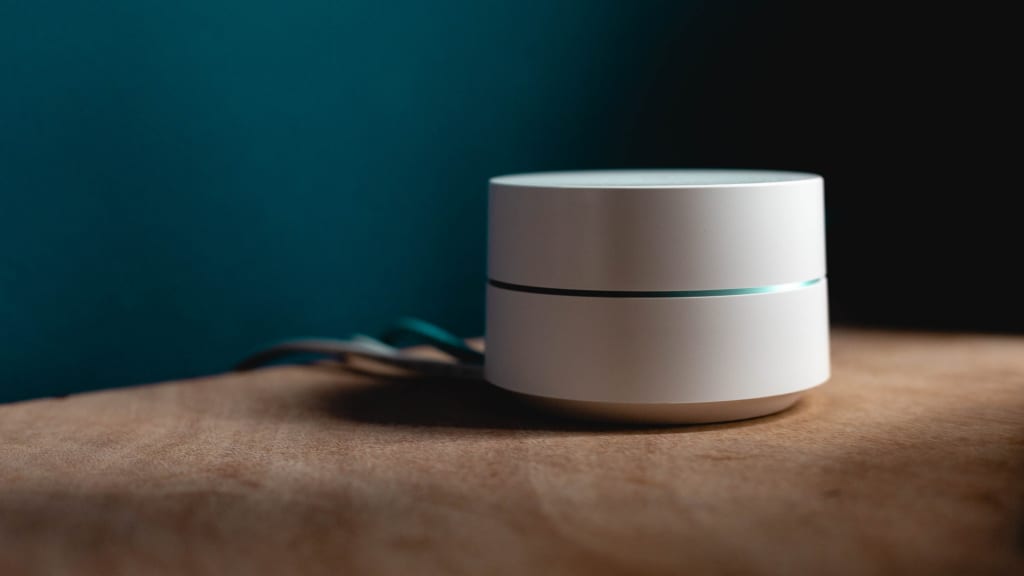
ソフトバンク光モデムの調子が悪い場合は、故障している可能性があるので機器の交換を検討しましょう。
また、古い機種を利用している場合は新しい機種へ交換できます。
利用から数年経っていて速度が遅いと感じる場合は、新しい機種への交換を検討してみてください。
ソフトバンク光のモデムを交換する手順
- ソフトバンクに問い合わせる
- 申し込みが完了したら手元のモデムを発送する
- 新しいモデムが届いたら接続設定する
まずは、モデムの不調の原因が故障であるかを判断するために、ソフトバンクに問い合わせましょう。
問い合わせで交換が必要または可能と判断されれば、対応してもらえます。ソフトバンク光の問い合わせ先はこちらでご確認ください。
交換手続きには認証ID(S-ID)とパスワードが必要なので、あらかじめ準備しておきましょう。
交換申し込みが完了したら、手元の故障したモデム(ONU)などの機器を発送します。およそ1週間で新しい機器が届きます。
新しい機器が届いたら接続設定をして、接続できれば完了です。
交換時の注意点
故障の原因によっては、修理交換料金や交換手数料がかかることがあります。
交換で発生する可能性がある料金は、以下の通りです。
| 機器名称 | 修理交換料金・交換手数料(税込) |
|---|---|
| 光BBユニット | 7,700円 |
| ONU | 実費 |
| ホームゲートウェイ(N) | 実費 |
ソフトバンク光が繋がらないときの対処法

ソフトバンク光が繋がらない場合は、原因を特定して対策する必要があります。以下の対処法を試してみましょう。
ソフトバンク光が繋がらないときの対処法
1.デバイスの状態をチェックする
まずは、接続するデバイスに問題がないかチェックしてみましょう。
スマホが機内モードになっている場合、電源が入っていてもデータ通信ができません。機内モードは通信料やバッテリーを節約し、通信をできないようにするものだからです。
また、スマホのWiFi設定がオフになっている場合もWiFiにつなげられません。WiFi機能とLTE回線を使い分けている方は、WiFi設定がオンになっているかチェックしましょう。
デバイスの不具合・ソフトウェアのアップデートなどによって、SSIDとパスワードの設定がリセットされている可能性もあります。
この場合は、再度SSID・パスワードを入力し直すことで問題を解決できることがほとんどです。
2.ルーターのランプで状態を確認する
ルーターに不具合が生じて繋がらなくなっているケースも少なくありません。
ルーターのランプの色で、ルーターの正常・異常などの状態をチェックできます。
緑色に点灯している場合は、正常な状態です。緑色で点滅している場合は、トレーニングやデータ通信の途中なので異常ではありません。
赤色・オレンジ色に点灯・点滅の場合は、何かしらの異常がある可能性が高いです。
場合によってはランプが消灯している場合も、異常や未接続の状態になっていることがあります。
3.ルーターや接続機器を再起動する
ルーターに異常がある場合は、ルーターの電源プラグをコンセントから外して再起動してみましょう。不具合が改善される可能性があります。
ルーターだけではなく、接続しているスマホやパソコンなどのデバイスも再起動しましょう。
再起動にはちょっとしたメンテナンス効果もあり、少しの不具合であれば改善されるケースもあります。
ただし、無理やり再起動するとデバイスの故障に繋がる可能性があるので、以下の手順で対応しましょう。
- パソコンなど接続機器の電源を切る
- 光BBユニットや市販ルーター>ホームゲートウェイ>ONUまたはVDSL装置の順で電源プラグを抜いて1分待つ
- ONUまたはVDSL装置>ホームゲートウェイ>光BBユニットや市販ルーターの順でプラグに接続する
※前に接続する機器のランプが完全に点滅してから、次の機器の電源プラグを接続しましょう - パソコンなど接続機器を起動させてインターネット接続ができるか確認する
4.ケーブル類を確認する
ケーブル類がしっかりと挿入されているのかもチェックしましょう。
ケーブルが挿入されていなければ、そもそもネットが繋がりません。挿入時に「カチッ」と音がなっているか確認してみてください。
また、古く劣化したケーブルを新品と交換することで問題が解決することもあります。
5.ルーターの位置を移動する
ルーターからの電波が弱いか届かないかで接続できない場合もあるので、ルーターの位置を変えてみることもおすすめです。
家具の配置が変わったり、地震などによって本来の位置からルーターがずれていたりする可能性があります。
また、WiFiの電波は水を通過しにくい性質があります。キッチンや風呂場などの水回りや水槽からは離れた場所に置くのがおすすめです。
周りに同じ周波数帯を使う家電がないかも確認しましょう。電波が混み合い、電波干渉によってネットに繋がらないときもあります。
WiFiルーターであれば、床へのじか置きはNGです。電波が床面に反射してしまい、速度低下などに繋がります。壁面から離れた場所に置けば、電波が広がりやすくなります。
設置場所を選べない場合は、ルーターとデバイスの間に設置する中継器を導入しましょう。中継器の設置場所も、電波干渉などが起きないところを選んでください。
6.診断ツールを利用する
上記の対処法を試してもインターネットに接続できない場合は、ソフトバンク光のサイトの診断ツールで不具合を探してみましょう。自動で問題を診断してくれます。
S-IDによるログインが必要なので「インターネットご利用開始のご案内」またはMy SoftBankにて確認しましょう。
7.NTT回線の不具合や支払いの未払いがないかチェックする
NTT回線で障害が発生していたり、メンテナンス中であることが原因でソフトバンク光が繋がらない可能性もあります。
診断ツールを利用して問題がなかった場合、NTTの回線自体に通信トラブルが出ていないかホームページで確認しましょう。
また、回線に不具合がなくても、通信費用が未払いになっているためにネットに繋がらないケースも考えられます。
支払い方法を口座引き落としなどにしている場合は、残高が不足していないかをチェックしましょう。
口座引き落としからクレジット支払いに変更すれば、残高不足による延滞が防げます。
ソフトバンク光モデム(ONU)などの交換・故障時の問い合わせ

ここでは、ソフトバンク光モデム(ONU)などの交換・故障の際の問い合わせ方法を紹介します。
チャットサポート
チャットサポート
- オペレーター対応:10~19時(年中無休)
チャットサポートでは、オペレーターがチャットでサポートしてくれます。
手続きには認証ID(S-ID)やパスワードが必要なので、あらかじめ書面やMy SoftBankで確認しておきましょう。
故障または交換する機器の型番もチェックしておくとスムーズです。
電話
ソフトバンク光サポートセンター
- 電話番号:0800-111-2009(通話料無料)
- 受付時間:10~19時(年中無休)
電話で問い合わせる場合は、上記の電話番号に電話しましょう。
ソフトバンク光の契約者が対象のソフトバンク光サポートセンターに繋がります。
ソフトバンク光のモデムに関する質問

ここでは、ソフトバンク光のモデムに関するよくある質問と回答を紹介します。
光BBユニットの配送状況の確認方法は?
光BBユニットの配送状況は、My SoftBankから確認できます。
確認の際には認証ID(S-ID)が必要です。万が一忘れた場合は、登録した電話番号からS-IDの確認ができます。
ソフトバンク光モデムの交換依頼は電話でできますか?
チャットサポートまたはサポートセンター(電話番号:0800-111-2009)への電話で交換依頼ができます。
ソフトバンク光のサポートセンターに電話し、交換依頼することで交換してもらえます。
ただ、電話は混み合うことがあるのでチャットサポートでの依頼がおすすめです。
モデムが断線したら修理してもらえますか?
サポートセンターへ修理依頼することでモデムを修理してもらえます。場合によっては修理ではなく交換になるケースもあるようです。
なお、ソフトバンクでは、24時間対応の出張修理オプション(N)を提供しています。
| 通常保守 | 24時間出張修理 オプション(N)あり |
|
|---|---|---|
| 窓口 | 0800-111-2009 | 契約者専用のフリーダイヤル |
| 対応時間 | 10時から19時 | 24時間対応 |
月額利用料金はプランによって異なります。
| ファミリー・ギガスピード ファミリー・スーパーハイスピード ファミリー・ハイスピード ファミリー ファミリー・10ギガ ファミリー・ライト |
3,300円(税込) |
|---|---|
| マンション・ギガスピード マンション・スーパーハイスピード マンション・ハイスピード マンション マンション・10ギガ |
2,200円(税込) |
保守対応範囲は以下の通りです。
| 保守対応範囲 | 装備故障 媒体(ケーブルなど)故障 |
|---|---|
| 保守対応設備 | NTT東日本またはNTT西日本収容ビル内装置 お客さま宅までの光ファイバー ソフトバンク提供の宅内レンタル機器 ・回線終端装置(ONU) ・VDSLモデム ・映像用終端装置 ・光BBユニット ・無線LANカード(光BBユニット内蔵) ・無線LANカード(N) ・ホームゲートウェイ(N) ・オフィスゲートウェイ(N) ・ホームゲートウェイ(N)10ギガ |
NTT ONUの配送業者は指定できますか?
NTTからの配送になりますが、地域によって配送業者は変わるため指定はできない場合が多いです。
詳しくはNTTに問い合わせしましょう。
ソフトバンク光のモデムはスマホでもPCでも設定ができる

- ソフトバンク光にはやモデム(ONU)やホームゲートウェイ、光BBユニットなどの機器が必要
- 使用できる機能や月額料金、接続・設定方法がそれぞれの機器で異なる
- 困ったときは「らくらく配線ツール」や「診断ツール」を活用
解決しなければチャットや電話で問い合わせる
光回線の利用にモデム(ONU)は必須です。ソフトバンク光にはモデム(ONU)や光BBユニット、ホームゲートウェイなどを利用してインターネットに接続します。
機器によって機能や月額料金などが異なるので、違いをしっかり理解したうえで利用する機器を選びましょう。
接続・設定方法がわからないときは「らくらく配線ツール」、インターネットに繋がらないときは「診断ツール」を利用するのがおすすめです。
故障・交換や診断ツールや機器の再起動などの対処法を試しても接続できない場合は、チャットや電話で問い合わせしましょう。
以下の記事では、ソフトバンク光のキャンペーンを紹介しています。キャンペーンを利用して、よりお得にソフトバンク光を契約しましょう。
なお、ソフトバンクのスマホを契約しているなら、おうち割光セットが適用されます。
以下の記事では、おうち割光セットについて解説しているので、ソフトバンクユーザーの方はぜひチェックしてみてください。
 菅野 辰則 ― ライター
菅野 辰則 ― ライター
最新ガジェット、家電、デバイスが大好物。秋葉原、ネットショップでコスパの高い中古端末に目を光らせている。iPhone・iPadを格安SIMとWiMAXで利用中。趣味はダンス、週4日のトレーニングを欠かさない。

 おすすめポケット型WiFi比較
おすすめポケット型WiFi比較














